
- Автор Lynn Donovan [email protected].
- Public 2023-12-15 23:50.
- Акыркы өзгөртүү 2025-01-22 17:31.
Windows 7де операциялык системанын маалыматын табыңыз
- Тандоо the Баштоо. баскычын, териңиз Компьютерде издөө кутучасын оң баскыч менен чыкылдатыңыз Компьютер , анан Properties тандаңыз.
- Windows чыгарылышында, сиз көрөсүз the Windowsтун версиясы жана чыгарылышы сенин түзмөк иштеп жатат.
Муну эске алып, менде Windows 10дун кайсы версиясы бар экенин кайдан билем?
Windows 10 Build кантип текшерүү керек
- Баштоо менюсун оң баскыч менен чыкылдатып, Run тандаңыз.
- Run терезесине winver териңиз жана OK басыңыз.
- Ачылган терезеде орнотулган Windows 10 түзүлүшү көрсөтүлөт.
Жогорудагыдан тышкары, менде Mac кандай операциялык система бар экенин кайдан билем? MacOSтун кайсы версиясын көрүү үчүн бар орнотулгандан кийин, экраныңыздын жогорку сол бурчундагы Apple меню сөлөкөтүн чыкылдатып, андан кийин "Бул жөнүндө Mac ” командасы. Сиздин аты жана версия номери Macтын операциялык системасы Бул жөнүндө "Обзор" өтмөгүндө пайда болот Mac терезе.
Андан кийин, суроо туулат, сиздин компьютериңиз 32 же 64 бит Windows 10 экенин кантип аныктоого болот?
үчүн текшерүү болобу сен колдонуу a32 - бит же 64 - бит версия Windows 10дун , ачык the Басуу менен орнотуулар колдонмосу Windows +I, андан кийин Система > Жөнүндө дегенге өтүңүз. Күйүк the оң жагы, издөө the "Системанын түрү" жазуусу.
Компьютериңиздин ОСти билүү эмне үчүн маанилүү?
Ан иштетүү системасы эң болуп саналат маанилүү иштеген программалык камсыздоо компьютер . Ал башкарат компьютердик эс жана процесстер, ошондой эле бардык анын программалык жана аппараттык. Ал ошондой эле менен байланышууга мүмкүнчүлүк берет компьютер суйлогонду билбей компьютердик тил.
Сунушталууда:
Ноутбугумда DVD жазуучу бар же жок экенин кантип билсем болот?

Windows Компьютерлери Оптикалык дисктин өзүн карап көрүңүз. Көпчүлүк оптикалык дисктерде алардын мүмкүнчүлүктөрүн көрсөткөн логотиптер бар. Эгерде сиз дисктин алдыңкы бетинде "DVD-R" же "DVD-RW" тамгалары бар логотипти көрсөңүз, анда сиздин компьютериңиз DVD дисктерин күйгүзүшү мүмкүн. Эгер дискиңиздин алдында логотип жок болсо, кийинки кадамга өтүңүз
Телефонумда Bluetooth бар экенин кантип билсем болот?

Бүгүнкү күндө сатылып жаткан уюлдук телефондордун, планшеттердин, ноутбуктардын же компьютерлердин көбү Bluetooth иштетилген. Ишенүү үчүн, продукттун нускамасына кайрылыңыз же көбүрөөк маалымат алуу үчүн өндүрүүчүгө чалыңыз. Болбосо, түзмөгүңүздө Bluetooth иштетилгенин билүү үчүн Bluetooth продукт каталогун текшериңиз
Ноутбугумда Bluetooth бар экенин кантип билсем болот?

Кадамдар баштоону ачуу.. Түзмөк башкаргычын ачыңыз. Түзмөк башкаргычын териңиз, андан кийин Баштоо менюсунан DeviceManager чыкылдатыңыз. "Bluetooth" аталышын издеңиз. Терезенин жогору жагында "Bluetooth" рубрикасын тапсаңыз (мисалы, "B" бөлүмүндө), сиздин компьютериңизде орнотулган Bluetooth мүмкүнчүлүктөрү бар
Менде брандмауэр бар же жок экенин кантип билсем болот?

Windows Firewall иштетип жатканыңызды көрүү үчүн: Windows сөлөкөтүн чыкылдатып, Башкаруу панелин тандаңыз. Башкаруу панели терезеси пайда болот. Система жана коопсуздукту басыңыз. Система жана коопсуздук панели пайда болот. Windows Firewall чыкылдатыңыз. Эгер жашыл белгини көрсөңүз, Windows Firewall иштеп жатасыз
Операциялык система деген эмне жана операциялык системанын төрт негизги функциясын аныктайт?
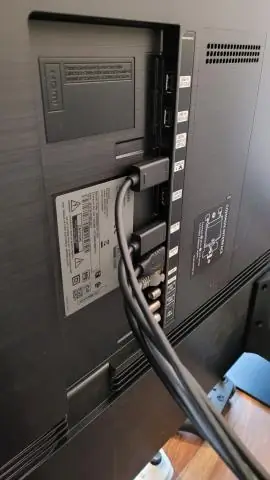
Операциялык система (OS) – бул компьютер колдонуучусу менен компьютердин аппараттык жабдыктарынын ортосундагы интерфейс. Операциялык система - бул файлдарды башкаруу, эс тутумду башкаруу, процессти башкаруу, киргизүү жана чыгарууну башкаруу жана диск дисктери жана принтерлер сыяктуу перифериялык түзүлүштөрдү башкаруу сыяктуу бардык негизги милдеттерди аткарган программа
